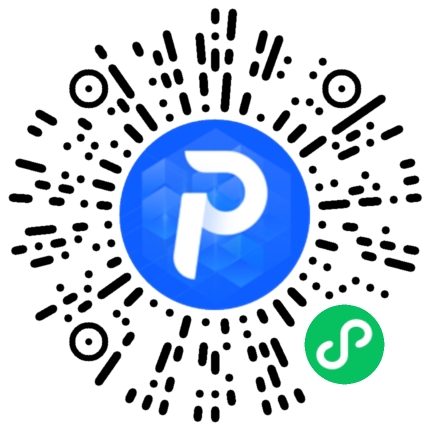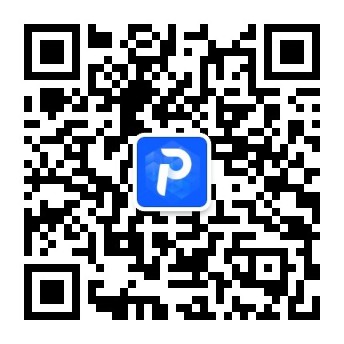在日常工作和学习中,PowerPoint(PPT)作为一种常用的演示工具,广泛应用于各种场合。然而,在制作幻灯片时,有时会不小心裁切掉一些重要的图片部分,导致信息传达不完整。为了帮助用户恢复被裁切的图片,以下是一些步骤与方法。
首先,打开需要编辑的PPT文件,并找到被裁切的图片。选中该图片后,可以在工具栏中找到“格式”选项。在此选项下,会有一个“调整”组,其中包含“重新设置图片”的按钮。点击该按钮,将会看到一个下拉菜单,选择“重置图片”即可恢复到原始状态。这一操作将使裁切后的图片回到未裁切之前的样子。
如果重置功能无法满足需求,还可以通过另一个方法来手动调整被裁切的部分。选中图片后,可以拖动其边缘或角落的小圆点,以改变其大小和形状,从而显示出更多内容。此外,在“格式”选项卡中,还有“裁剪”功能,通过选择该功能并调整框架,可以精确控制展示区域。
在某些情况下,如果原始图像已经丢失或者无法恢复,那么可以考虑从其他来源重新插入相同或相似的图像。这时,可以使用网络搜索引擎查找所需图像,并确保遵循版权规定。在插入新图像后,同样可以使用前述的方法进行适当调整,以确保其符合整个幻灯片的设计风格。
最后,为了避免未来出现类似问题,建议在处理图像时保持备份,并定期保存工作进度。此外,可以利用PPT中的“撤销”功能及时纠正错误操作,从而减少对已完成工作的影响。
通过以上步骤与方法,即使遇到被裁切的图片问题,也能够有效地进行恢复与调整,使得PPT演示更加完整和专业。